Centralna Aplikacja Statystyczna jest oprogramowaniem przeznaczonym dla Jednostek Organizacji Pomocy Społecznej, Jednostek samorządu terytorialnego oraz Ministerstwa Rodziny i Polityki Społecznej. Podstawową funkcją oprogramowania jest wspieranie procesu zbierania sprawozdań w zakresie pomocy społecznej, świadczeń rodzinnych, świadczeń wychowawczych funduszu alimentacyjnego, opieki nad dzieckiem do trzech lat, karty dużej rodziny, wykonanych w oparciu o przygotowane i rozdystrybuowane formularze. Proces ten jest realizowany dla podobszaru Pomoc Społeczna przez Departament Pomocy i Integracji Społecznej oraz Wydziały Polityki Społecznej Urzędów Wojewódzkich, dla podobszarów świadczeń rodzinnych, świadczeń wychowawczych, funduszu alimentacyjnego, opieki nad dzieckiem do trzech lat, karty dużej rodziny przez Departament Polityki Rodzinnej oraz Urzędy Wojewódzkie. Zebrane dane sprawozdawcze, zarówno w postaci szczegółowej, jak i zbiorczej, będą udostępniane dzięki oprogramowaniu CAS Ministerstwu Rodziny i Polityki Społecznej, Głównemu Urzędowi Statystycznemu, Regionalnym Ośrodkom Pomocy Społecznej oraz innym uprawnionym podmiotom.
We wszystkich przykładach oraz zrzutach, wykorzystywanych w dokumentacji użytkownika a także instrukcjach przekazywanych przez Sygnity, prezentowane są fikcyjne dane osobowe.
Przykładowe okno i opis ikon stosowanych w systemie
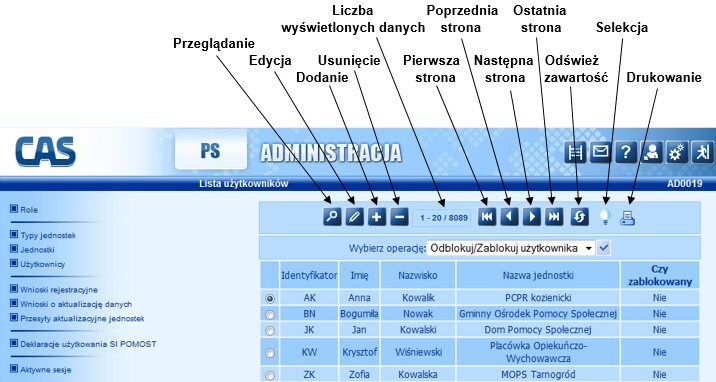
Nazwa ikony |
Pełny opis ikony |
Przeglądanie |
Przeglądanie wprowadzonych danych. |
Edycja |
Modyfikacja wprowadzonych danych. |
Dodanie |
Dodanie nowej pozycji na listę. |
Usunięcie |
Usunięcie zaznaczonej pozycji z listy. |
Liczba wyświetlanych danych |
Pole pokazujące zakres aktualnie wyświetlanych elementów listy oraz ogólną liczbę pozycji na liście. |
Pierwsza strona |
Przejście na pierwszą stronę listy. |
Poprzednia strona |
Przejście na poprzednią stronę listy. |
Następna strona |
Przejście na następną stronę listy. |
Ostatnia strona |
Przejście na ostatnią stronę listy. |
Odśwież zawartość |
Odświeżenie zawartości listy |
Selekcja |
Włączenie/ Wyłączenie selekcji |
Drukowanie |
Wywołanie wydruku. |
Pozostałe ikony i przyciski stosowane w systemie
Symbol ikony używany w systemie |
Skrócony opis ikony/przycisku |
Pełny opis ikony / przycisku |
|
Rozwiń listę - bieżące okno |
Rozwinięcie listy w bieżącym oknie. |
|
Rozwiń listę - nowe okno |
Rozwinięcie listy w nowym oknie |
|
Pola typu check box |
Służą do potwierdzenia (zaznaczone pole), bądź zaprzeczenia (odznaczone pole) informacji znajdujących się obok pola. |
|
Pola typu radio button |
Służą do przełączania / filtrowania pomiędzy dostępnymi opcjami / podglądami w oknie. |
|
Ikona Anuluj |
Anulowanie wprowadzonych danych i/lub opuszczenie okna. |
|
Ikona Akceptuj |
Potwierdzenie wprowadzonych danych i/lub opuszczenie okna z zachowaniem zmian. |
|
Sortowanie |
Sortowanie danych na liście w porządku wzrastającym lub malejącym |
|
Znajdź |
Wyszukiwanie danych. |
|
Ikona Mapka |
Wyświetla prezentację graficzną sprawozdania. |
|
Ikona Odśwież |
Odświeża dane na liście. |
|
Ikona Pomoc |
Wyświetla pomoc. |
|
Ikona Ustawienie konta |
Umożliwia zmianę ustawień konta użytkownika. |
|
Ikona Zmiana roli |
Umożliwia zmianę roli użytkownika bez wychodzenia z aplikacji. |
|
Ikona Zmiana formularza |
Umożliwia zmianę formularza sprawozdania bez wychodzenia z aplikacji. |
|
Ikona Zaznacz wszystkie |
Umożliwia podczas multiselekcji zaznaczenie wszystkich widocznych pozycji. |
|
Ikona Koniec pracy |
Kończy pracę w aplikacji.
|
|
Ikona Raport jednostek/pracowników |
Umożliwia wygenerowanie Raportu jednostek/pracowników (użytkownik musi mieć uprawnienia do tego raportu). |
Zastosowane style
Styl |
Opis |
Nazwa pola |
Stylem pochylonym i pogrubionym oznaczamy nazwę pola/sekcji znajdującego się w oknie oraz nazwę wykonywanej operacji. |
Ikona lub Przycisk |
Stylem pogrubionym oznaczamy nazwę ikony lub przycisku znajdującego się w oknie. |
“Nazwa okna” |
W cudzysłowie najczęściej umieszczamy tytuł / nazwę okna, nazwę parametru, nazwę kolumny. |
Menu > Podmenu1 > Podmenu2 … |
Stylem pochylonym oznaczamy najczęściej nazwę menu, często podawaną po “>” – oznacza ścieżkę dostępu do okna i/lub nazwę części występującej w oknie. |
Zakładka |
Stylem pochylonym i podkreślonym oznaczamy nazwę zakładki znajdującej się w oknie. |
http://www.mrips.gov.pl/ |
Stylem hiperłącza oznaczamy odnośniki do stron internetowych oraz odnośniki do innych rozdziałów |
Link |
Stylem pogrubionym podkreślonym oznaczamy nazwy linków, które użytkownik wybiera w systemie. |
Uwaga! |
Stylem pochylonym i pogrubionym oznaczonym słowem “Uwaga!” wyróżniamy ważne informacje. |